Jak zwiększyć podwójny czas rozruchu w systemie Windows 10
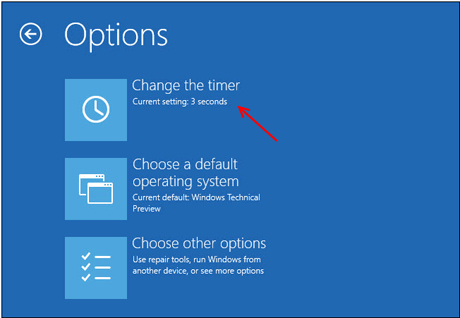
- 4714
- 783
- Maria Piwowarczyk
Wiele osób decyduje się na zainstalowanie więcej niż jednego systemu operacyjnego na swoim komputerze z różnych powodów, takich jak kompatybilność, wydajność itp.
Windows domyślnie pokazuje menu podwójnego rozruchu przez ustaloną ilość czasu, zanim wybierze opcję domyślną i przenosi się na uruchamianie.
Idealnie w większości wersji systemu Windows ten termin jest ustawiony na 30s, nie ma łatwego sposobu na znalezienie opcji, aby móc ją zmienić. W przeciwieństwie do systemu Windows 10.
IM Windows 10 Menu trwa tylko dla 10s, a opcja zmiany limitu czasu jest dość łatwiejsza do znalezienia.
Dzisiaj ta procedura pokaże Ci, jak zmienić limit czasu rozruchu w systemie Windows 10, używając Domyślnego Way i BCDEDIT.
Metoda 1 - Zmiana podwójnego rozruchu, domyślny sposób
Kiedy będziesz podwójny rozruch w systemie Windows 10, zanim zalogujesz się, menu rozruchu stanie się widoczne, umożliwiając wybrać system operacyjny preferencji.
To menu rozruchowe trwa tylko „10s”.
Możesz wybrać wybrany system operacyjny lub pozwolić Windows wybrać domyślny.
Na tym samym ekranie, poniżej wymienionych systemów operacyjnych, znajdziesz opcję „Zmień wartość domyślną lub wybierz inne opcje”.
1- Kliknij opcję na dole ekranu, która mówi-Zmień domyślne lub wybierz inne opcje
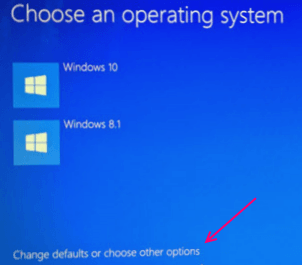
2- Teraz zobaczysz następujące opcje.
a) Zmień licznik czasu
b) Wybierz domyślny system operacyjny
3- Wybierz -Zmień licznik czasu. To pozwoli ci zwiększyć czas rozruchu.
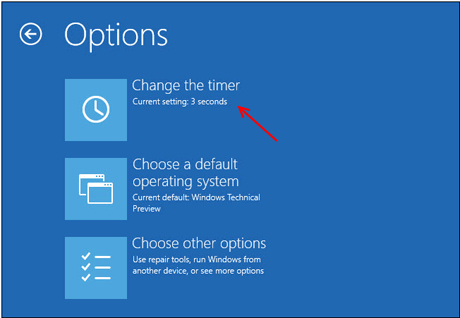
4- Trzy opcje zajmie teraz ekran, z którego możesz wybrać ten najbardziej pomocny w zależności od preferencji. 5 sekund, 30 sekund i 5 minut.
5- Po zwiększeniu czasu zgodnie ze swoimi preferencjami wyjdź.
6- Wybierz Wybierz inne opcje i kliknij Kontynuuj.
Teraz uruchomicie się w domyślnym systemie operacyjnym.
Zwiększono czas menu rozruchowego. Następnym razem, gdy ponownie uruchomisz się, zmiany zaczną.
Metoda 2 - Zmień ustawienia czasowe za pomocą BCDEDIT
Jeśli z powodu jakiegokolwiek powodu lub jakiegokolwiek rzadkiego problemu, nie możesz zobaczyć wartości domyślnej zmiany lub wybrać inne opcje na ekranie, nadal możesz zwiększyć czas menu rozruchowego za pośrednictwem BCDEDIT.
Jest to podstawowe narzędzie, używane przez Windows do edytowania i zmiany konfiguracji rozruchu systemu operacyjnego. Domyślnie jest pakowany z systemem Windows Vista i innych następców systemu Windows.
Aby zmienić podwójny czas rozruchu w systemie Windows 10
1- Otwórz menu Start.
2- Kliknij pasek wyszukiwania.
3- Wyszukaj BCDEDIT.
4- Otwórz narzędzie, gdy Windows zakończy wyszukiwanie.
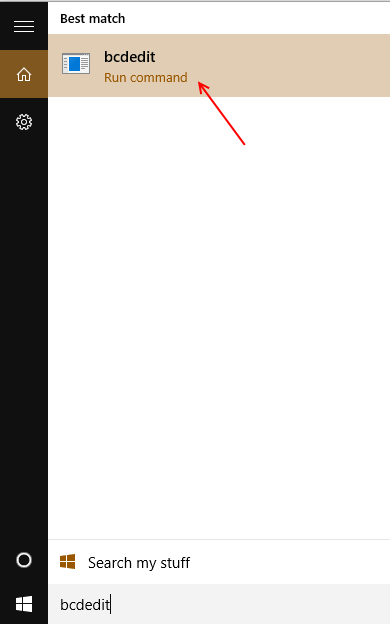
5- Aby zmienić czas trwania limitu czasu, używamy polecenia „/limit czasu” .
Format
BCDEDIT /koniec czasu
6- Wprowadzony parametr zamiast limitu czasu określa czas w ciągu sekund.
Przykład -
BCDEDIT /Limit czasu 15
Poniższe polecenie spowoduje, że system Windows zapewni 15 -sekundowy czas w menu rozruchowym.
W ten sposób możesz użyć BCDEDIT do zmiany limitu czasu rozruchu.
Poniższe 2 metody powinny pomóc w zwiększeniu podwójnego momentu rozruchu dla systemu Windows 10 bez problemu 🙂
- « Windows 10 Jak importować i wyeksportować ustawienia zapory ogniowej
- Jak otworzyć ustawienia BIOS UEFI w systemie Windows 10 »

